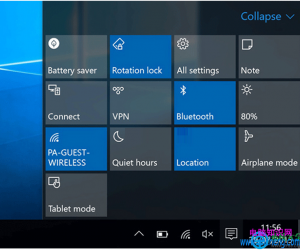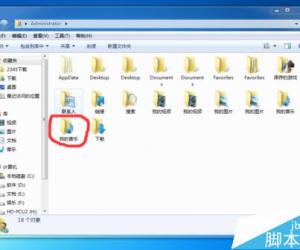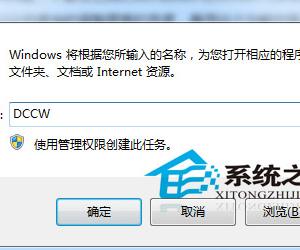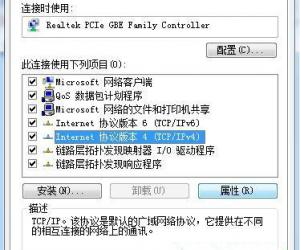Win10系统桌面图标怎么随意摆放 Win10电脑桌面图标随意排列操作方法
发布时间:2017-05-08 14:57:19作者:知识屋
Win10系统桌面图标怎么随意摆放 Win10电脑桌面图标随意排列操作方法 Win10桌面图标怎么随意摆放?一些强迫症用户希望将桌面图标放在自己理想的位置,可是移动桌面图标后,只要松开鼠标图标就会按照顺序排列在队伍中,这该怎么办呢?出现这种情况是因为系统默认桌面图标是自动排列的,我们只需设置一下就可以实现桌面图标随意摆放。下面小编给大家分享Win10桌面图标怎么随意摆放?

Win10桌面图标怎么随意摆放?
1、在桌面上单击右键,选择【查看】;
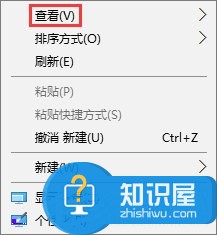
2、在弹出的菜单中将【自动排列图标】和【将图标与网络对】选项的勾去掉即可。
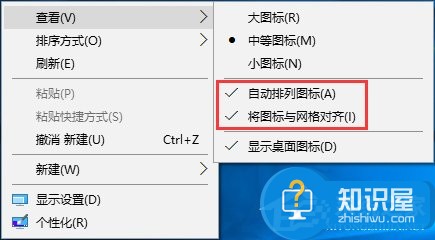
3、设置完成后,我们就可以随意摆放桌面上的图标了!
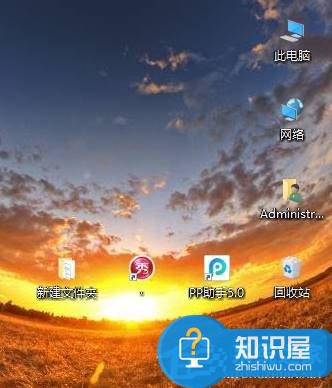
上述便是Win10桌面图标随意摆放的操作方法,如果你想让桌面图标与众不同,摆出各种浪漫造型,不妨按照小编描述的方法操作一下。
(免责声明:文章内容如涉及作品内容、版权和其它问题,请及时与我们联系,我们将在第一时间删除内容,文章内容仅供参考)
知识阅读
软件推荐
更多 >-
1
 一寸照片的尺寸是多少像素?一寸照片规格排版教程
一寸照片的尺寸是多少像素?一寸照片规格排版教程2016-05-30
-
2
新浪秒拍视频怎么下载?秒拍视频下载的方法教程
-
3
监控怎么安装?网络监控摄像头安装图文教程
-
4
电脑待机时间怎么设置 电脑没多久就进入待机状态
-
5
农行网银K宝密码忘了怎么办?农行网银K宝密码忘了的解决方法
-
6
手机淘宝怎么修改评价 手机淘宝修改评价方法
-
7
支付宝钱包、微信和手机QQ红包怎么用?为手机充话费、淘宝购物、买电影票
-
8
不认识的字怎么查,教你怎样查不认识的字
-
9
如何用QQ音乐下载歌到内存卡里面
-
10
2015年度哪款浏览器好用? 2015年上半年浏览器评测排行榜!